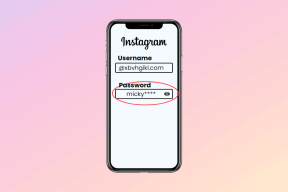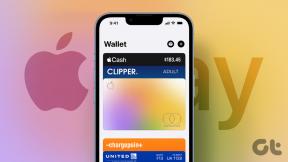Outlook에서 전자 메일을 자동 보관하는 방법
잡집 / / November 29, 2021
마이크로소프트 아웃룩이 가장 기업과 기업에서 널리 사용되는 이메일 솔루션. 소비자의 경우 Outlook은 Gmail보다 뒤쳐집니다. 기본 Outlook 메일에는 채울 수 있는 15GB의 공간이 있습니다. 우리가 얻는 마케팅 또는 뱅킹 프로모션 및 기타 정크 자료의 양으로 인해 중요한 이메일을 놓치기 쉽습니다. 덜 필요한 이메일을 보관하고 프로모션 및 정크 메일을 삭제하여 상황을 피할 수 있습니다.

Outlook 받은 편지함이 느리거나 이상하게 작동하는 경우 관련 없는 이메일을 보관하거나 삭제해야 합니다. 수동 이메일 아카이빙은 시간이 많이 걸리고 피곤한 프로세스일 수 있습니다.
Microsoft는 중요 받은 편지함 기능을 제공하지만 사용자와 관련된 이메일을 필터링하는 것으로 제한됩니다. 또 다른 유용한 추가 기능은 Outlook 규칙입니다. Outlook의 버전입니다. IFTTT. 규칙을 사용하면 메일 섹션을 보관하거나 삭제할 특정 이메일을 이동하는 여러 자동화를 만들 수 있습니다.
이 게시물에서는 Outlook 규칙 기능을 안내하고 Outlook에서 전자 메일을 자동 보관하는 몇 가지 규칙을 만듭니다. 이 게시물은 또한 한 곳에서 관련 없는 이메일을 수신 거부하는 또 다른 Outlook 보너스 트릭을 다룰 것입니다. 시작하자.
가이딩 테크에서도
이메일에서 자동 보관 규칙 생성
Outlook 규칙 기능은 Outlook Mac, Windows 및 Web에서만 사용할 수 있습니다. 모바일에서는 규칙 기능에 액세스할 수 없습니다. 이 게시물에서는 모든 플랫폼에서 동일하게 작동하는 Outlook 웹을 사용할 것입니다.
1 단계: Outlook 웹을 열고 Microsoft 계정 자격 증명을 사용하여 로그인합니다.
2 단계: 관련 없는 이메일을 선택하고 엽니다.

3단계: 점 3개로 된 메뉴를 누르고 규칙 만들기를 선택합니다.
4단계: 보낸 사람의 메시지를 보관 폴더로 이동하는 규칙을 만듭니다.

그 후 보낸 사람의 모든 이메일은 보관된 받은 편지함으로 직접 이동합니다. 폴더의 아카이브 메뉴에서 계속 액세스할 수 있습니다.
Outlook 설정에서 자동 보관 규칙 만들기
위에서 언급한 트릭은 보낸 사람의 모든 이메일을 보관 항목으로 이동합니다. 누군가가 메시지 본문의 특정 제목이나 키워드가 포함된 이메일을 보관하려는 경우 어떻게 해야 합니까?
예를 들어, 나는 대출 제안, 코로나바이러스 업데이트 또는 내 은행의 기타 마케팅 쓰레기에 지쳤습니다. 하지만 내 은행 계좌의 월별 명세서와 신용 카드 청구서는 정기적으로 참조하는 것입니다. 주제나 주제에 대해 비슷한 선호도가 있는 경우 아래 단계에 따라 몇 가지 규칙을 설정하세요.
1 단계: Outlook 웹을 열고 설정으로 이동합니다.
2 단계: 모든 Outlook 설정을 보면 전용 설정 메뉴가 나타납니다.
3단계: 규칙 옵션을 선택하고 새 규칙 추가를 선택합니다.

4단계: 이름을 Bank Rules로 지정하고 조건을 추가하겠습니다.
5단계: 더 이상 귀하와 관련이 없는 키워드를 추가하고 대출, EMI 등과 같은 메시지 용어를 추가했습니다.

6단계: 모든 이메일을 보관 폴더로 이동하고 저장을 누르는 규칙을 만듭니다.
이제 대출, EMI 또는 중요 키워드가 포함된 이메일을 받을 때마다 자동으로 아카이브 폴더로 이동됩니다.
또 다른 유용한 규칙을 만들어 보겠습니다. 할까요? 모든 회사는 사용자에게 코로나바이러스 관련 이메일을 보내고 있습니다. 그들의 노력에 박수를 보내지만 때로는 치명적인 바이러스에 대한 뉴스를 매일 읽는 것이 지겹습니다. Outlook 규칙을 사용하면 주의를 끌기 전에 해당 메일을 자동으로 보관할 수 있습니다.
1 단계: Outlook 웹을 열고 설정 > 메일 > 규칙으로 이동합니다.
2 단계: 새 규칙에 'Coronavirus' 이름을 지정하고 조건을 추가해 보겠습니다.

3단계: 메시지 본문에 키워드(예: 코로나 바이러스 또는 COVID-19)가 포함된 경우와 같은 조건을 추가한 다음 해당 이메일을 보관 폴더로 이동합니다.
수십가지를 만들었습니다 Outlook 규칙. 강력한 기능이며 가능성은 무한합니다. 사용 방법은 다음과 같습니다. 내가 휴가를 떠날 때마다 나는 모든 수신 이메일을 '여행 중' 폴더로 이동하여 가족 시간 동안 나를 방해하지 않도록 하는 규칙을 만듭니다.

일부 스케치 회사는 내 Outlook 받은 편지함에 이메일 정크를 계속 보냅니다. 그들은 그 이메일을 제거하기 위해 자동 삭제 규칙을 만드는 것 외에는 선택의 여지가 없습니다.
가이딩 테크에서도
이메일 발신인 수신 거부
자동 보관 기능은 가짜 이메일로부터 받은 편지함을 깨끗하게 유지하려는 경우에 유용합니다. 하지만 발신자의 이메일 수신을 완전히 중단하려면 이메일에서 수신 거부 기능을 사용해야 합니다.
그러나 모든 메일에서 작은 수신 거부 버튼을 찾는 것은 시간이 많이 걸리고 지루할 수 있습니다. 고맙게도 아웃룩 웹, 수신 거부 버튼으로 모든 이메일 발신자를 한 곳에서 볼 수 있습니다.
1 단계: Outlook 웹을 열고 설정으로 이동합니다.
2 단계: 메일 > 구독으로 이동합니다.
3단계: 여기에 큰 수신 거부 버튼이 있는 이메일 발신자 목록이 표시됩니다.

4단계: 메뉴에서 불필요한 것은 구독을 취소하고 점 3개 메뉴를 눌러 발신자를 차단할 수도 있습니다.
나는 이 기능을 분기에 한 번 사용하여 목록에서 관련 없는 이메일을 제거합니다.
가이딩 테크에서도
이메일 받은편지함을 깨끗하게 유지하세요
Microsoft Outlook은 뛰어난 규칙 기능을 제공합니다. 수신 메일을 자동 삭제, 자동 보관, 일정 시간 동안 다른 폴더로 이동, 단일 메뉴에서 불필요한 발신자 수신 거부에 사용할 수 있습니다. 그것은 내 이메일 경험을 1마일 향상시켰습니다. Outlook 규칙을 어떻게 사용할 계획입니까? 아래 의견 섹션에서 소리를 끄십시오.
다음: Outlook 경험의 수준을 높이고 싶으십니까? Windows 및 Mac용 최고의 Outlook 키보드 단축키 15개를 찾으려면 아래 게시물을 읽으십시오.